手机上怎么筛选表格中的内容 手机Excel筛选功能的使用方法
日期: 来源:小麦安卓网
在日常工作中,我们经常需要处理各种表格数据,而在手机上,如何高效地筛选表格中的内容呢?手机Excel提供了强大的筛选功能,可以帮助我们快速地找到需要的数据。通过简单的操作,我们可以根据条件筛选出符合要求的内容,大大提高工作效率。接下来让我们一起了解一下手机Excel筛选功能的使用方法吧!
手机Excel筛选功能的使用方法
操作方法:
1.在手机应用,打开【WPS Office】。
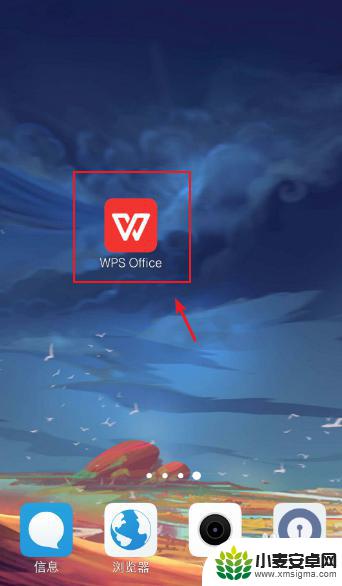
2.进入页面,点击一个Excel表格。
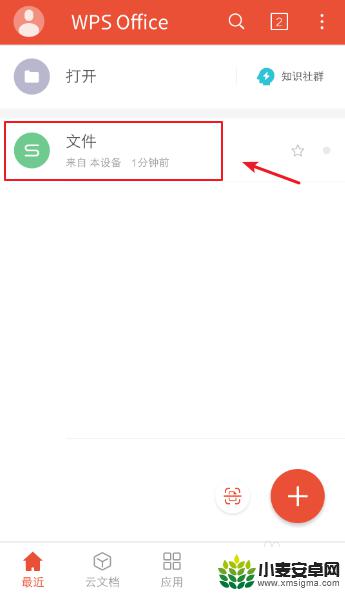
3.进入excel表格页面,选择要筛选的单元格,再点击下方的【工具】。
4.页面下方出现选项窗口,点击【数据】,再打开【筛选】的开关。
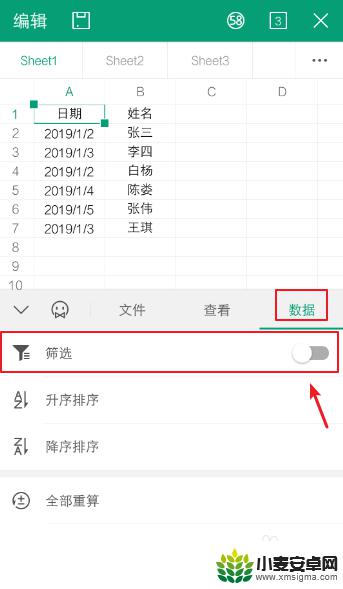
5.打开之后,表格中就会出现筛选功能,再点击单元格的倒三角。
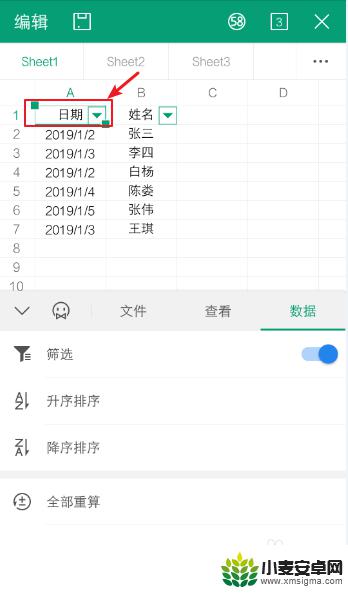
6.选择你要筛选的数据,比如:2019/1/2,再点击【完成】。
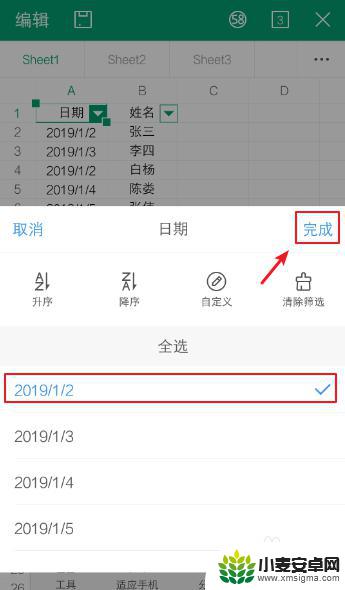
7.完成后,表格就会自动筛选数据。这就是在手机使用Excel的筛选功能的方法。
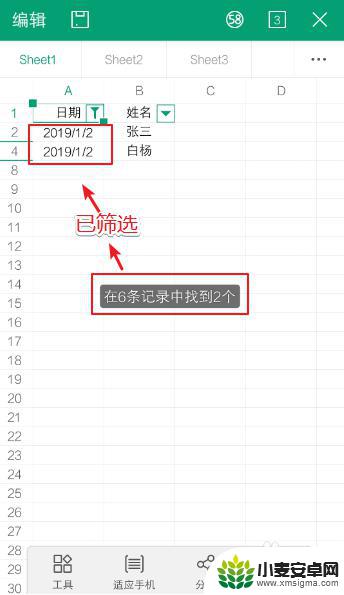
以上是关于如何在手机上筛选表格内容的全部内容,如果您遇到这种情况,可以按照小编的方法进行解决,希望对大家有所帮助。












